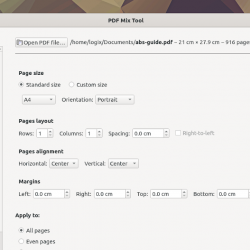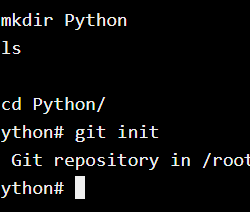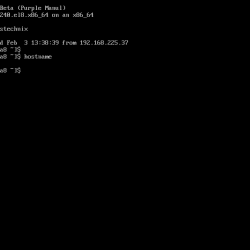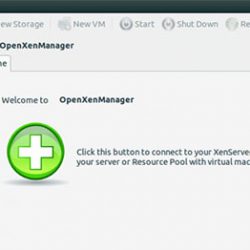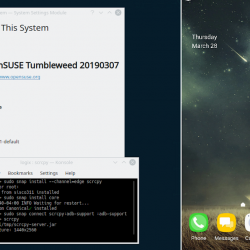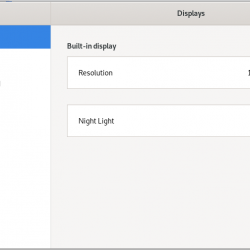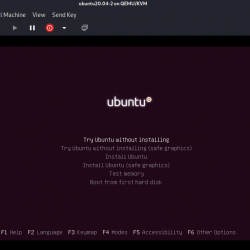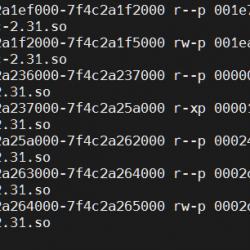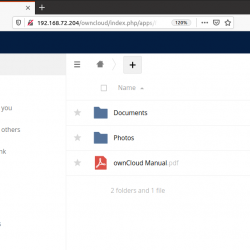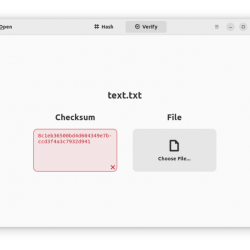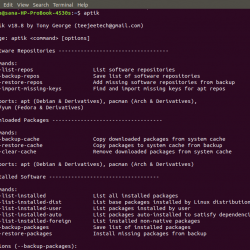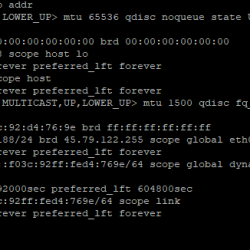如今,Harbor 镜像注册表被广泛用于存储容器镜像。 它具有可扩展的 API,Web UI 支持图像的内容签名和验证。 Harbor 镜像可以跨多个 Harbor 实例复制。
本文将讲解如何在 Ubuntu 20.04 稳定版中安装 Harbor。
先决条件
- 域映射到 A 记录以获取letsencrypt证书。 (如果你有自己的证书不需要这个)
- 与服务器的 Internet 连接。
- 安装了最新版本的 docker 和 docker-compose。
配置
首先更新你的包存储库,
$ sudo apt update
可以使用 TLS 加密在安全的环境中访问 Harbor。 为此,我们将生成一个letsencrypt证书。 您需要安装 certbot 包来获取证书。
(如果您要使用自己的证书,则排除该步骤)
$ sudo apt install certbot -y
现在生成证书,使用您的域名和电子邮件。
(如果您要使用自己的证书,则排除该步骤)
$ sudo certbot certonly --standalone -d "harbor.yourdomain.com" --preferred-challenges http --agree-tos -n -m "[email protected]" --keep-until-expiring
默认情况下,证书在 /etc/letsencrypt/live/harbor.yourdoain.com/ 中生成
让我们开始下载harbor包。 复制以下脚本并将其粘贴到您的终端中。 它将下载最新版本的harbor。
$ curl -s https://api.github.com/repos/goharbor/harbor/releases/latest | grep browser_download_url | cut -d '"' -f 4 | grep '.tgz$' | wget -i -
使用以下命令提取内容。
$ tar zxvf harbor-offline-installer-v*.tgz
你会得到一个harbor目录,切换到它。
$ cd harbor
可以看到安装脚本文件和其他配置。 临时文件中给出了配置示例。 只需将其复制到harbor.yml 文件中。
$ cp harbor.yml.tmpl harbor.yml
打开harbor.yml文件并进行必要的更改,例如harbor您的主机名、http和https端口、证书路径和 admin 仪表板密码。 如果您有自己的证书,请确保它们位于您定义的路径中。
$ vim harbor.yml
同样在同一个文件中,您可以配置数据库密码、最大连接数和存储图像的容量。 Save 文件终于。